[最終] PAL から NTSC へのコンバーターの究極ガイド
PALとNTSCは異なるアナログテレビエンコード規格です。国や地域によって互換性のニーズが異なります。そのため、NTSCまたはPALビデオの再生中に互換性の問題が発生します。この問題を解決するには、適切なツールを使用すれば難しくありません。今日、この記事では、PALビデオをNTSCビデオに変換して、お住まいの地域で再生する方法を説明します。2つの最高のものが得られます。 PALからNTSCへの変換ソフトウェア ここです。さあ、探検を始めましょう!
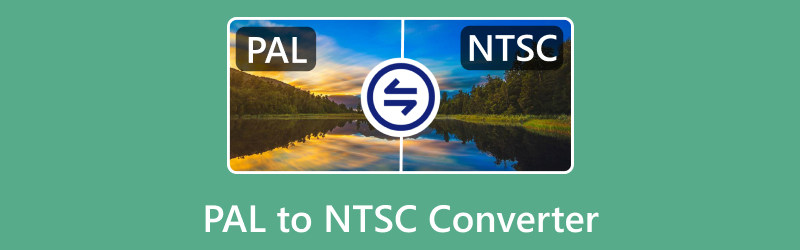
- ガイドリスト
- パート 1. PAL を NTSC に変換することは可能ですか?
- パート 2. 2 つの最高の PAL から NTSC へのコンバーター
- パート 3. PAL を NTSC ビデオに変換する方法
- パート 4. PAL から NTSC へのコンバーターに関するよくある質問
パート 1. PAL を NTSC に変換することは可能ですか?
答えは「はい」です! PAL (Phase Alternating Line) フォーマットを NTSC (National Television System Committee) フォーマットに変換することは可能ですが、このプロセスではビデオ品質と同期の点でいくつかの課題が生じる可能性があります。 PAL は通常、25 フレーム/秒 (fps) のフレーム レートと 720x576 ピクセルの解像度 (標準解像度の場合) を使用します。対照的に、NTSC は 720x480 ピクセルの解像度で 29.97 fps を使用します。したがって、PAL を NTSC に変換する場合は、専門的なソフトウェアを使用して解像度とフレーム レートを変更する必要があります。
パート 2. 2 つの最高の PAL から NTSC へのコンバーター
フォーマットを素早く変更するための一般的な PAL から NTSC への変換ソフトウェアをご紹介します。ぜひお試しください。
トップ1. ArkThinkerビデオコンバーターアルティメット
ArkThinkerビデオコンバーター究極 PAL を NTSC ビデオに変換する最もプロフェッショナルなツールの 1 つです。さまざまなビデオ パラメータのカスタマイズをサポートしています。たとえば、PAL と NTSC に関連する解像度とフレーム レートを変更できます。また、このツールには、オーディオ、字幕、長さ、フィルターなどを変更するのに役立つ多くの編集機能があります。主要なパラメータと追加機能を変更した後、出力形式を自由に設定できます。PAL から NTSC への変換以外にも、500 を超えるオーディオおよびビデオ形式間でファイルを変換できます。
- あらゆる PAL ビデオを高品質で NTSC ビデオに変換します。
- さまざまなビデオおよびオーディオ形式をサポートします。
- 超高速でファイルを一括変換します。
- 出力する前に、ビデオとオーディオを自由に編集します。
- ユーザーフレンドリーなインターフェースを備えています。
- さまざまなファイルを一括で変換します。
- さまざまなビデオおよびオーディオ形式をサポートします。
- 無料版には機能が制限されています。
トップ2. ハンドブレーキ
HandBrake は、無料で入手できる PAL から NTSC へのコンバータです。このプログラムは、フレーム レートと解像度を使用して DVD 形式を PAL から NTSC に変更するのに役立ちます。ビデオ変換の他に、HandBrake では DVD をデジタル ビデオ ファイルにリッピングできます。ただし、コピー保護された DVD やビデオは解決できないことに注意してください。
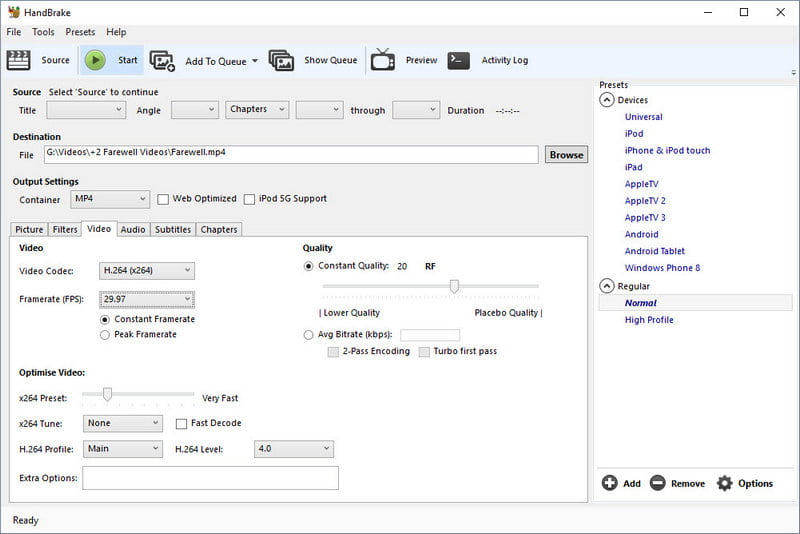
- 完全に無料でご利用いただけます。
- チャプターや字幕などのカスタマイズ機能を提供します。
- Windows、macOS、Linux で利用できます。
- ユーザーインターフェースが使いにくい。
- 変換プロセスは複雑です。
- 変換速度が十分ではありません。
パート 3. PAL を NTSC ビデオに変換する方法
上記の部分では、3 つの PAL から NTSC への変換ツールが紹介されています。次に、PAL から NTSC ビデオへの変換方法を説明します。ここでは、ArkThinker Video Converter Ultimate を例として使用します。手順をよくお読みください。
PAL から NTSC へのコンバーターをコンピューターにダウンロードしてインストールし、開きます。
クリックできます 追加ファイル メインインターフェイスでPALビデオをインポートするには、 すべてを次のように変換.

元の出力形式を維持するか、希望する形式を選択できます。次に、 設定 左側のアイコンをクリックします。次に、解像度 (720x480 ピクセル) やフレーム レート (29.97 fps) などの NTSC のパラメータを変更します。
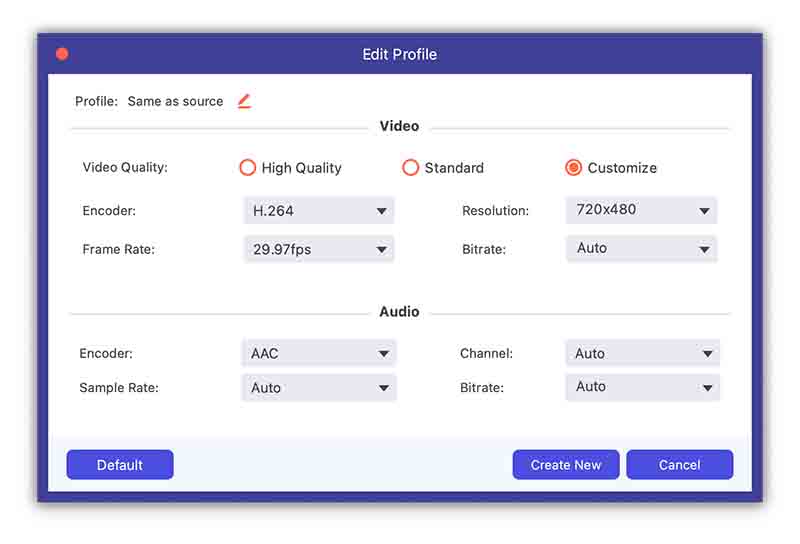
クリック 新しく作る 変更を保存します。最後にメインインターフェースに戻り、 すべて変換 ボタン。
これを変えた後 最高のビデオ解像度コンバーター、NTSCビデオの視聴をお楽しみいただけます。ビデオ品質に多少影響が出る場合がありますが、これは正常な現象です。
パート 4. PAL から NTSC へのコンバーターに関するよくある質問
NTSC で PAL を使用できますか?
いいえ。NTSC (National Television System Committee) システムで PAL (Phase Alternating Line) 形式を使用することは、従来、直接互換性がありません。これは、これら 2 つが、フレーム レートと解像度が異なる 2 つの異なるアナログ TV 規格であるためです。
HDMI は PAL ですか、それとも NTSC ですか?
いいえ。HDMI (High-Definition Multimedia Interface) は、アナログの PAL または NTSC 規格に縛られないデジタル インターフェイスです。デジタル ビデオとオーディオを伝送し、地理的な地域に関係なく、デバイス間で普遍的にさまざまな形式をサポートします。
アメリカのテレビはPALを再生できますか?
残念ながら、ほとんどのアメリカのテレビは PAL ビデオ信号を直接再生できません。ヨーロッパやその他の地域で使用されている PAL 標準とは異なる NTSC 標準を使用するように設計されているからです。
Premiere Pro で NTSC を PAL に変換できますか?
はい。Adobe Premiere Pro でビデオを NTSC から PAL に変換できます。このプロセスでは、ビデオのフレーム レートと解像度を PAL 標準に合わせて変更します。PAL では通常、フレーム レート 25 fps、解像度 720x576 ピクセルが使用されます。
結論
この記事では、2つのベスト PALからNTSCへのコンバータ詳細な手順に従って変換してみてください。その後、お住まいの地域でビデオの再生を楽しむことができます。PAL から NTSC へのコンバーターについて他に質問がある場合は、以下にコメントしてください。
関連記事
- ビデオを変換する
- トップランクの HEVC コンバーターの信頼できるレビュー
- Freemake Video Converter を使いこなすためのレビュー
- iPhone で MKV ファイルを再生できるか、そしてそれを実現する方法
- ArkThinker オンライン MKV から MP4 への無料コンバーター [高速かつ安全]
- MOV から GIF: MOV を GIF 形式に変換するための信頼できるアプローチ
- 4 つのデスクトップおよびモバイル ツールを使用して WebM を GIF に変換する方法
- MP4ビデオをGIFに、またはその逆に変換する最良の方法
- ビデオを GIF に変換する方法: 簡単で素早いアプローチのメタ
- MP4 を MP3 に無料オンライン変換 – ArkThinker の簡単ツール
- ArkThinker オンライン MOV から MP4 への無料コンバーター [使いやすい]



